今までアフィリエイト関連のご紹介をしてきたので、ついでにACのアフィリエイトもご紹介。
ACとは「イラスト」、「写真」、「シルエット」などの素材を無料で提供しているダウンロードサイト↓のことです。
イラストダウンロードサイト【イラストAC】
写真素材ダウンロードサイト【写真AC】
無料の白黒イラストなら【シルエットAC】
自分はイラストACにイラストを投稿しているので、アフィリエイトにも登録してみました。

ちなみに、「アフィリエイトって何?」という方は、以前ブログに書いた「アフィリエイトを始めてみた」を参考にしてください。
イラストACの登録方法に関しては「イラストACに登録してみた」からどうぞ。
| 目次 |
ACアソシエイトとは
ACアソシエイト(出典 ACアソシエイト)
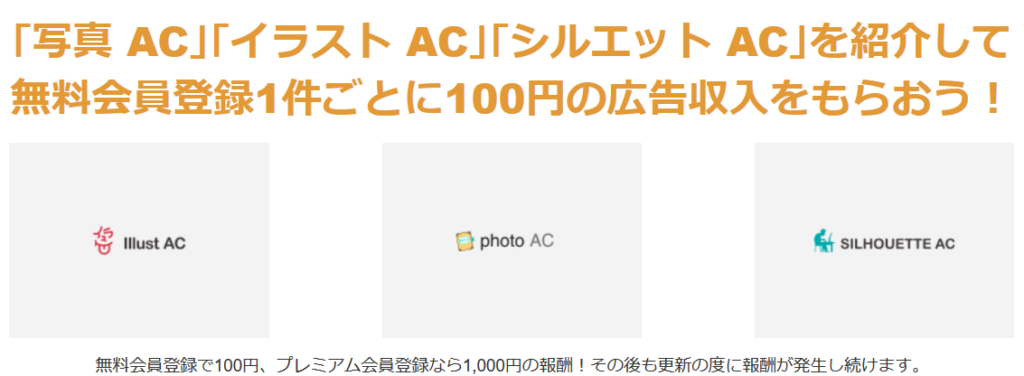
ACアソシエイトはその名の通り、ACサイトのアフィリエイトになります。
ACサイトは「イラスト」、「写真」、「シルエット」と複数ありますが、ACアソシエイトは全部をまとめたアフィリエイトなので、ACアソシエイトに登録するだけでOK!
無料会員登録なら「100」円、さらにプレミアム会員へ参加してくれたなら別途1,000円の報酬が貰えます!
しかもプレミアム会員なら契約更新毎に報酬が貰えます!
プレミアム会員は「毎月更新」、「毎年更新」、「2年更新」、「3年更新」と支払い種類があり、それぞれ報酬が異なります。
以下を参照。
| 毎月更新 | 毎月100円 |
| 毎年更新 | 毎年1,000円 |
| 2年更新 | 2年毎に2,000円 |
| 3年更新 | 3年毎に2,500円 |
最低換金額は5,000円からで、250円の振り込み手数料がかかります。
換金申請後、数日から30日程度の期間内に楽天銀行の「かんたん振込み(メルマネ)」を通しての振り込みとなります。
ACアソシエイトの登録方法
まずはACアソシエイトのWebサイトへ移動します。
画面右上に「登録」ボタンがあるのでクリック。

データ入力画面が表示されるので、メールアドレス、個人情報、ブログやサイト情報を入力します。
入力後、一番下の「利用規約に同意します」にチェックを入れ、最後に「登録」ボタンをクリック。
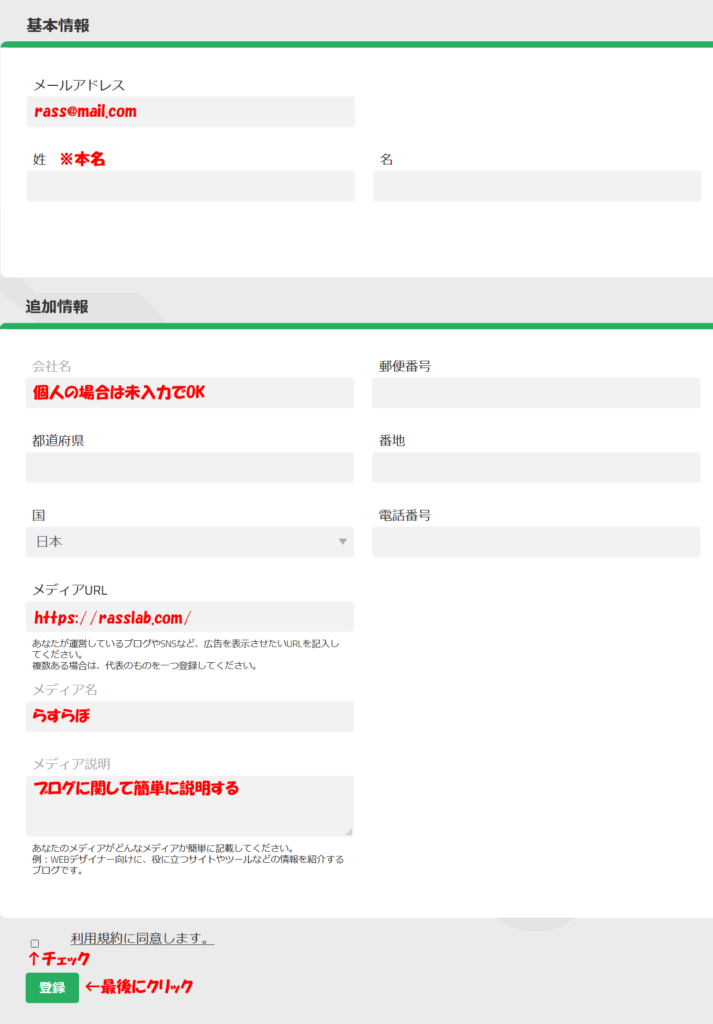
登録したメールアドレスにメールが届きます。
これで登録が完了です。
ACアソシエイトの使い方
基本的には登録するだけで自動承認になります。
なので、すぐに広告掲載が可能です。
早速、掲載してみましょう。
ACアソシエイトのログイン画面に移動し、ログインを行います。
登録した「メールアドレス」、「パスワード」に「メールに記載されたパスワード」を入力。
入力後に「ログイン」ボタンでログインできます。
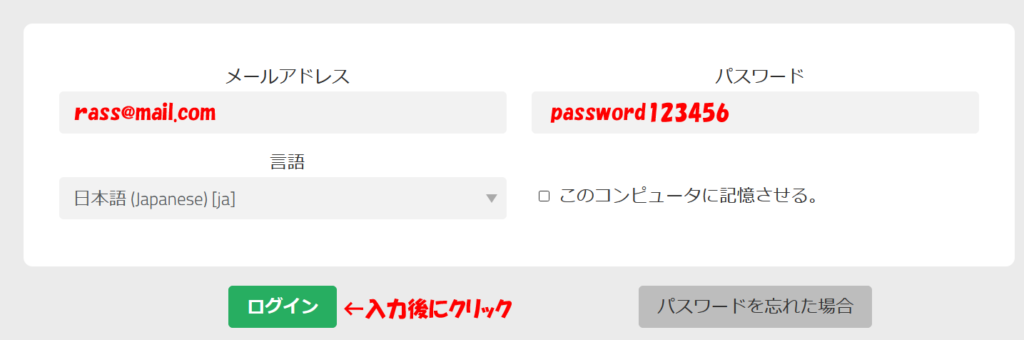
ログイン後に表示される画面左のメニュー、「広告素材」→「バナーとリンク」をクリックします。
すると右側に広告情報が表示されます。
数が多いので、広告の種類を選択して、検索することをオススメします。
画面の右側、上部で広告素材を検索できます。
検索する時は「バナータイプ」、「バナーサイズ」等の検索条件を選択し、「適用」ボタンをクリックします。
検索結果が画面の下部に表示されます。
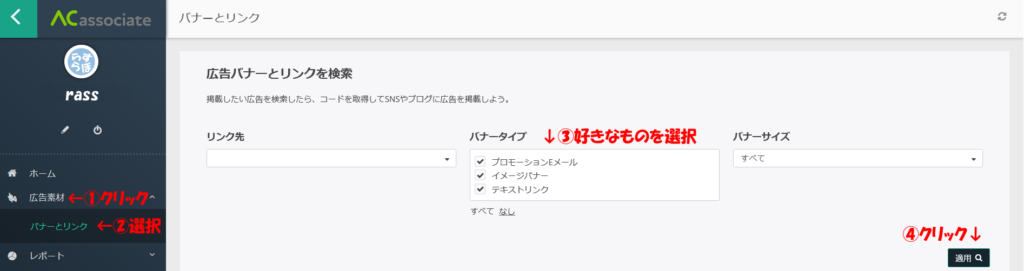
どの広告を表示するか決めたら、「コードを取得」をクリックします。

すると、広告掲載用の文字列(ソースコード)が表示されるので、コピーします。
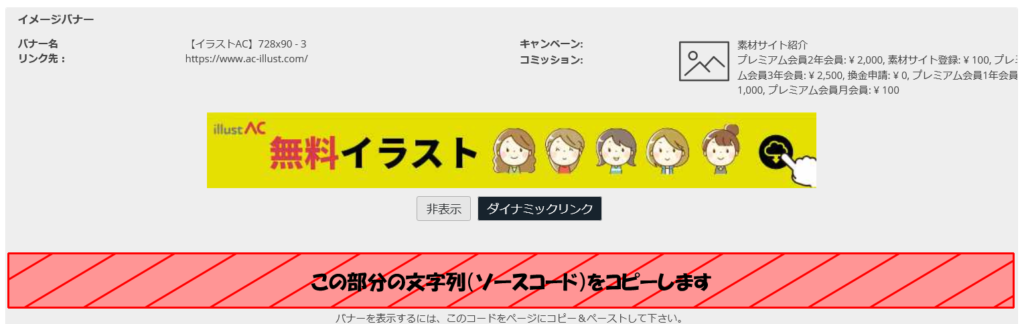
あとは貼り付け(ペースト)するだけ。
WordPressの場合は投稿画面右上の「テキスト」を選択してから貼り付けます。

ちなみに、「コードを取得」の隣りにある「ダイナミックリンク」は遷移先を好きなURLに変えることができます。
イラストACにイラストレーターとして登録しているなら、自身のプロフィール等の場所にリンク先を変えることが可能です。
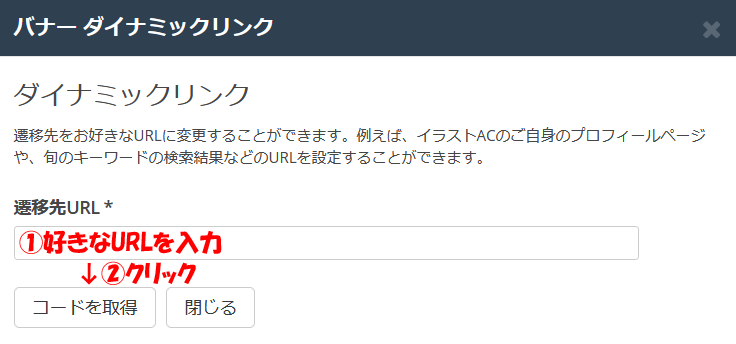
これで広告の設置が終わりです。
まとめ
以上、ACアソシエイトの登録方法と使い方でした。
AC関連サイトに関して記事を書く場合はACアソシエイトを利用しておくのも手ですよ。
会員登録してくれたなら、報酬が貰えちゃいますから!
……まぁ、自分は報酬が発生しても少額なので、換金できませんけどね。
※最低換金可能額は5000円から
気長に待ちますか。
ACに触れたついでにCM。
このブログと同じ名前でイラストダウンロードサイト【イラストAC】にイラストを投稿しています。良かったら使ってやってください。
↑ダイナミックリンクを使ってみました。クリックするとrassのプロフィール画面に飛びます。
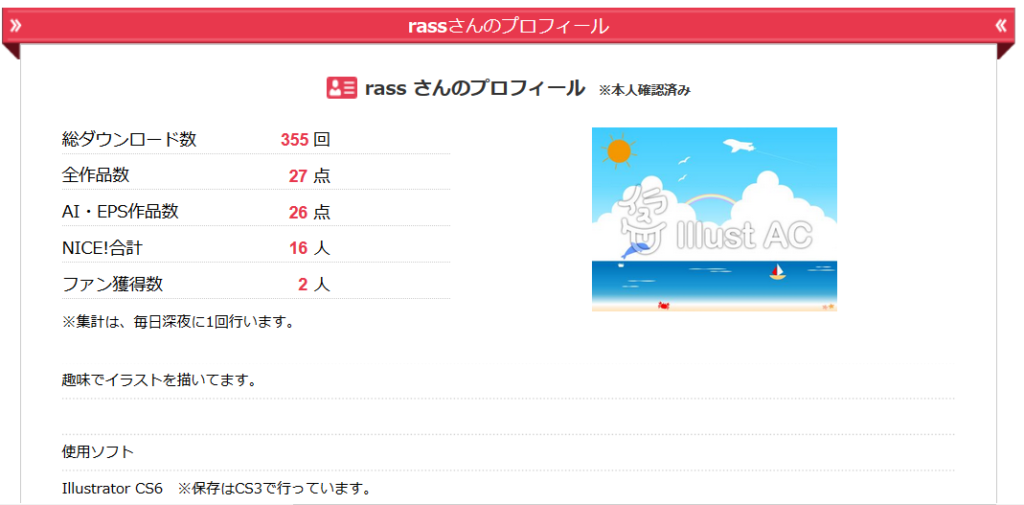
※2019/8/8時点での情報










